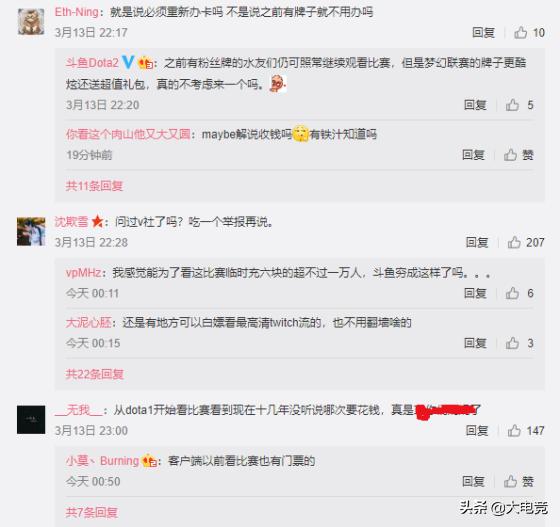ps绘制像素图标教程(PS新手教程PS绘制立体图标)
现在用PS来绘制一个立体图标,效果图,

步骤,1.用多边形形状工具,绘制一个三角形,填充如图,用直接选择工具调整下形状
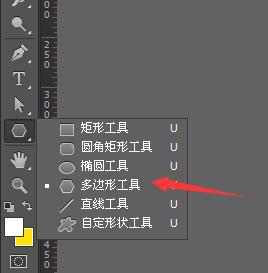


2.接着利用上面同样的方法绘制另外一个三角形,并利用渐变填充,填充效果设置如图所示
3.利用同样的方法来绘制二个三角形并进行填充,不要认为下图中是一个三角形哦。如图所示

4.和上面步骤一样,使用同样的方法来绘制右边两个三角形,如图所示:

5.绘制好图形之后,按下键盘的【CTRL E】进行合并即可,如图所示:

是不是很简单,聪明的你做好了吗?
想要了解更多PS平面设计知识那就来关注我们吧! 精彩内容多多哦!不容错过哦!
多多关注!

免责声明:本文仅代表文章作者的个人观点,与本站无关。其原创性、真实性以及文中陈述文字和内容未经本站证实,对本文以及其中全部或者部分内容文字的真实性、完整性和原创性本站不作任何保证或承诺,请读者仅作参考,并自行核实相关内容。文章投诉邮箱:anhduc.ph@yahoo.com